怎样预览表格打印出的效果 怎样预览Excel工作表打印效果
更新时间:2024-02-25 17:57:24作者:xtliu
在进行打印前,预览表格或Excel工作表的打印效果是非常重要的,通过预览我们可以确保打印出的文档具有我们期望的格式和布局。对于表格我们可以通过调整列宽、行高以及字体样式等来确保打印效果的完美呈现。而对于Excel工作表,我们可以预览每个工作表的内容,以便确定是否需要进行调整和优化。只有通过仔细预览,我们才能避免在打印后出现不必要的错位或格式混乱的情况。掌握如何预览表格和Excel工作表的打印效果,对于我们保证打印质量至关重要。
方法如下:
1.单击“office”按钮,弹出office下拉菜单。

2.在下拉菜单中选择“打印”命令的“打印预览”子命令,进入打印预览窗口。
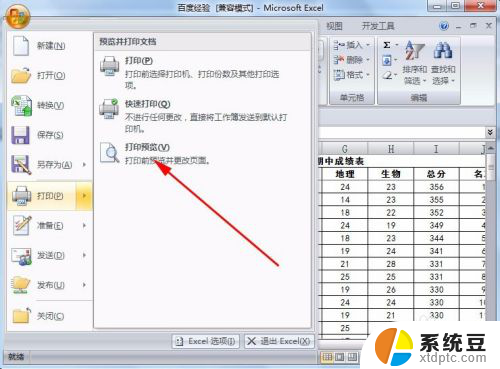
3.在打印预览窗口中,单击“显示比例”按钮,可以放大或缩小页面显示。
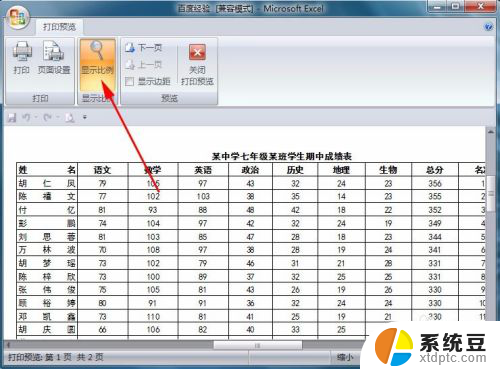
4.在打印预览窗口中,单击“下一页”按钮。可以显示工作表的下一页的打印效果。

5.在打印预览窗口中,单击“上一页”按钮。可以显示工作表的上一页的打印效果。
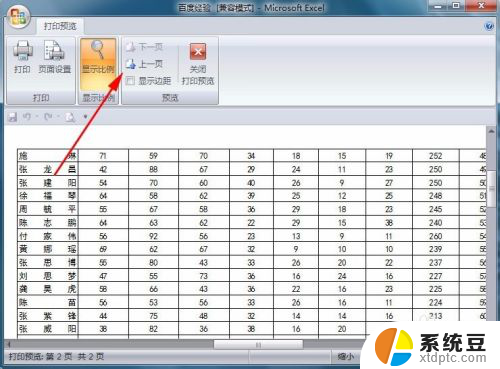
6.打印预览窗口中,单击“关闭打印预览”按钮。关闭打印预览窗口,返回到当前工作表状态。
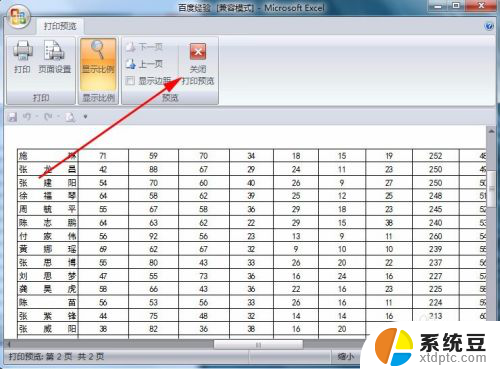
以上就是如何预览表格打印效果的全部内容,如果你遇到了这种情况,可以尝试按照我的方法来解决,希望对大家有所帮助。
怎样预览表格打印出的效果 怎样预览Excel工作表打印效果相关教程
- pdf打印预览和打印出来的不一样 PDF文档打印效果与预览图片差异怎么解决
- excel预览正常打印空白 excel打印预览显示空白
- excel打印预览空白怎么回事 excel打印预览界面为空白怎么处理
- wps打印预览不显示功能区 wps打印预览功能区不显示
- wps打印预览在哪 wps打印预览在哪个选项中
- wps如和全屏打印预览 wps全屏打印预览设置步骤
- wps打印预览是在哪里 wps打印预览在哪里找
- wps如何取消打印预览后出现的虚线 如何在wps中取消打印预览后的虚线
- wps打印预览在那个位置如何添加到快速工具栏 如何在wps中将打印预览添加到快速工具栏
- wps常规设置打印区域没有效果 wps打印区域设置没有效果
- qq输入法符号怎么打 QQ拼音输入法如何打出颜文字
- 电脑屏幕如何锁屏快捷键 电脑锁屏的快捷键是什么
- 打印机脱机如何解决 打印机脱机显示怎么办
- 戴尔笔记本更新驱动 戴尔电脑驱动程序一键更新方法
- 打印机连接usb无法识别怎么办 电脑无法识别打印机usb
- ppt全部更换背景 PPT背景怎么修改
电脑教程推荐
- 1 怎么把手机桌面软件隐藏起来 手机桌面图标隐藏教程
- 2 怎么指纹解锁 笔记本电脑指纹解锁设置步骤
- 3 表格变颜色怎么设置 Excel表格如何改变表格边框颜色
- 4 电脑怎么拷贝u盘 u盘中文件如何复制到电脑
- 5 office工具栏不见了 Word文档上方的工具栏不见了怎么找回
- 6 .et可以用office打开吗 et文件用Microsoft Office打开教程
- 7 电脑的垃圾桶在哪里找 电脑垃圾桶不见了文件怎么办
- 8 打印机驱动识别不到打印机 电脑无法识别打印机怎么解决
- 9 罗技调整鼠标的软件 罗技g502 dpi调节教程
- 10 苹果手机的热点电脑怎么连不上 苹果iPhone手机开热点电脑无法连接解决方法